Carousel เป็นแอพจาก Dropbox ที่ทำหน้าที่เป็น front-end ที่น่าดึงดูดยิ่งขึ้นเพื่อให้การเรียกดูและแบ่งปันภาพถ่ายเป็นประสบการณ์ที่สนุกสนานยิ่งกว่าที่คุณได้รับจากการกลั่นกรองไฟล์ของคุณในแอพ Dropbox คุณยังสามารถใช้ Carousel เพื่อสำรองข้อมูลรูปภาพที่คุณถ่ายด้วยโทรศัพท์ของคุณไปยัง Dropbox ได้โดยอัตโนมัติ แต่แม้ว่าคุณจะไม่ได้ใช้คุณสมบัติการแบ็กอัพอัตโนมัติแอพ Carousel จะแสดงรูปภาพที่คุณมีใน Dropbox โทรศัพท์ของคุณ. นอกจากนี้ยังมี Carousel เวอร์ชันเว็บที่ให้คุณดูและแชร์รูปภาพบนคอมพิวเตอร์
การอัปเดตล่าสุดได้เพิ่มความสามารถในการแยกโฟลเดอร์ Dropbox ทั้งหมดไม่ให้แสดงบน Carousel แต่คุณต้องใช้ Carousel เวอร์ชันเว็บเพื่อที่จะทำ และคุณไม่สามารถซ่อนโฟลเดอร์ Camera Uploads ที่เป็นค่าเริ่มต้นได้ซึ่ง Carousel จัดเก็บการสำรองข้อมูลอัตโนมัติที่อัพโหลดจากโทรศัพท์ของคุณ
มันค่อนข้างสับสนเนื่องจากมุมมองไทม์ไลน์ของ Carousel คุณไม่สามารถบอกได้ว่าภาพถ่ายใดที่อยู่ในโฟลเดอร์ที่สามารถแยกออกได้และอยู่ในโฟลเดอร์ Camera Uploads ที่ไม่สามารถยกเว้นได้ ในกรณีของฉันฉันเปิดใช้งานการสำรองข้อมูลอัตโนมัติเพื่อให้ภาพถ่ายส่วนใหญ่ในไทม์ไลน์ของฉันอยู่ในโฟลเดอร์ Camera Uploads เมื่อฉันลองทดสอบคุณสมบัติโฟลเดอร์ที่แยกใหม่ฉันยังคงถูกปฏิเสธด้วย Carousel บอกฉันซ้ำ ๆ ว่า "โฟลเดอร์ 'Camera Uploads' ไม่สามารถแยกออกจาก Carousel ได้"
ไม่มีคำใบ้ใน Carousel Timeline ว่าโฟลเดอร์ใดเป็นกลุ่มของรูปภาพ ดังนั้นฉันต้องเปิด Dropbox เพื่อดูว่าฉันสร้างโฟลเดอร์ใดที่มีรูปถ่ายตรวจสอบวันที่หนึ่งแล้วมุ่งหน้าไปยังวันที่นั้นในไทม์ไลน์แบบหมุนเพื่อค้นหารูปภาพ มีมุมมองอัลบั้มใน Carousel แต่อัลบั้มไม่เท่ากับโฟลเดอร์ ด้วยการเพิ่มคุณสมบัตินี้จะมีประโยชน์ถ้า Carousel เพิ่มมุมมองโฟลเดอร์เพื่อให้คุณสามารถดูโฟลเดอร์ของคุณโดยไม่จำเป็นต้องตรงไปที่ Dropbox จากนั้นจับคู่วันที่บนเส้นเวลาแบบหมุน

เมื่อคุณค้นหากลุ่มรูปภาพในโฟลเดอร์อื่นนอกเหนือจากโฟลเดอร์ Camera Uploads ที่คุณต้องการแยกออกจาก Carousel คุณคลิกขวาง่ายๆบนรูปภาพใดรูปหนึ่งแล้วเลือกแยกจาก Carousel จากนั้นคุณจะได้รับหน้าต่างยืนยันอีกครั้งเพื่อตรวจสอบความตั้งใจที่จะไม่รวมรูปภาพทั้งหมดในโฟลเดอร์ นอกจากนี้ยังบอกให้คุณทราบว่ารูปถ่ายที่คุณยกเว้นนั้นเก็บไว้อย่างปลอดภัยใน Dropbox
แม้ว่าคุณจะไม่สามารถแยกโฟลเดอร์ออกจากแอพ Carousel iOS หรือแอพ Android คุณสามารถซ่อนรูปภาพแต่ละภาพได้ ในการทำเช่นนั้นให้แตะปุ่มสามจุดที่มุมล่างขวาแล้วเลือกซ่อน คุณสามารถกดแบบยาวเพื่อเลือกภาพขนาดย่อ (จากนั้นขยายการเลือกของคุณเพื่อรวมกลุ่มภาพขนาดย่อ) แตะปุ่มสามจุดที่อยู่ในมุมด้านขวาบนแล้วเลือกซ่อน








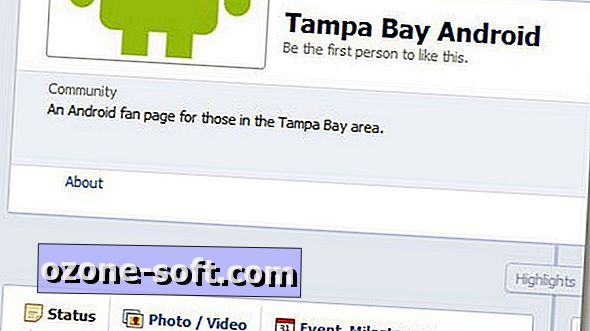




แสดงความคิดเห็นของคุณ